Cómo cambiar el idioma del teclado en iPhone
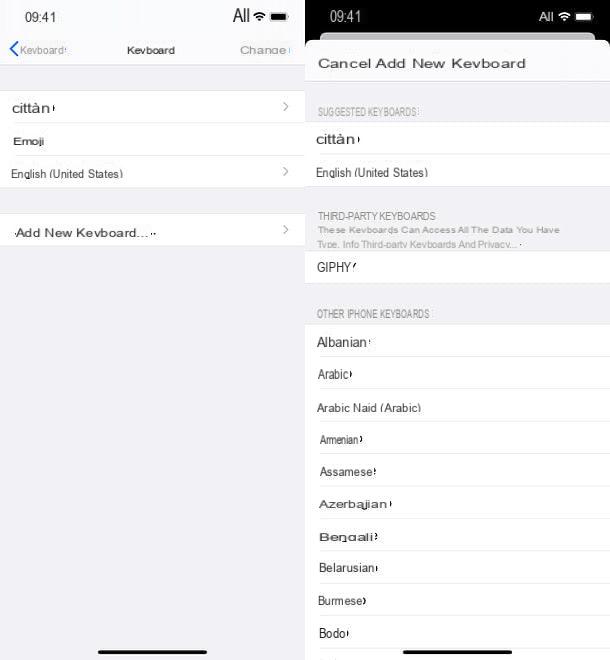
Si tu intención es cambiar el idioma del teclado del iPhone, sepa que esta es una operación realmente simple. Además, le complacerá saber que puede configurar el uso de teclados en varios idiomas al mismo tiempo y "cambiar" de uno a otro con un simple toque, directamente mientras escribe textos. La revisión ortográfica se realizará automáticamente en todos los idiomas que establezca: iOS reconocerá automáticamente si está escribiendo en un idioma u otro.
Dicho esto, actuemos. Para configurar el idioma (o idiomas) del teclado del iPhone, vaya al menú ajustes de iOS (elicono de engranaje ubicado en la pantalla de inicio) y vaya a General> Teclado> Teclados. En este punto, toque el elemento Añadir nuevo teclado, Selecciona el idioma del teclado que desea agregar al iPhone y repita la operación para todos los teclados (e idiomas) de su interés. Si lo desea, también puede activar el teclado emoji, que le permite acceder rápidamente a la lista de todos los "emoticonos" disponibles en iOS (más información aquí).
Una vez que haya agregado todos los teclados que desea usar en iOS, presione el botón Modificación, ubicado en la parte superior derecha, y organice los distintos idiomas en el orden que prefiera (es decir, en el orden que desea que se respete cuando cambia de un teclado a otro mientras escribe textos). Una vez hecho esto, haga clic en el botón final (siempre arriba a la derecha), para guardar sus preferencias. Si, para algunos teclados, desea utilizar un diseño diferente al clásico QWERTY (p.ej. QWERTZ o QWERTY), haga clic en el idioma de su interés y seleccione un diseño alternativo de los disponibles.
¡Misión cumplida! A partir de este momento, puede "cambiar" de un teclado a otro, mientras escribe los textos, simplemente presionando elicono de mapa del mundo ubicado en la esquina inferior izquierda del teclado virtual de iOS.
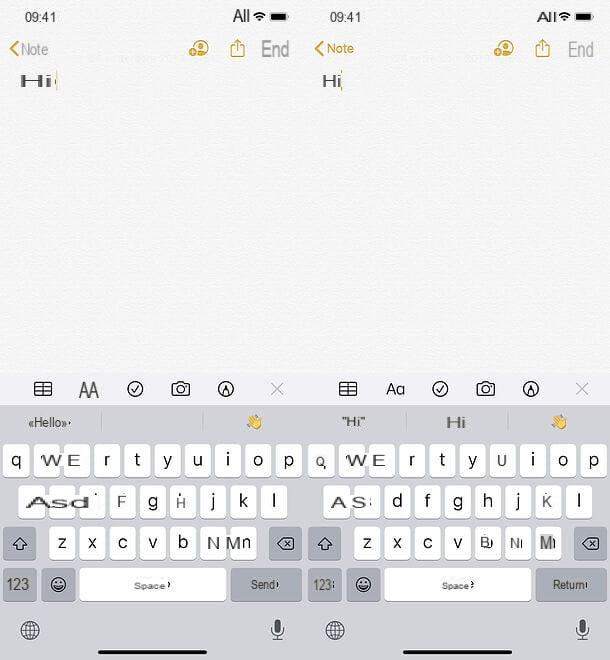
En caso de dudas, sepa que puede eliminar un idioma de los teclados de iOS volviendo al menú Configuración> General> Teclado> Tecladospresionando el botón Modificación (arriba a la derecha) y primero tocando el símbolo (-) relacionado con el idioma que desea eliminar y luego en el botón elimina, que aparece a la derecha.
Cómo cambiar el tipo de teclado en iPhone
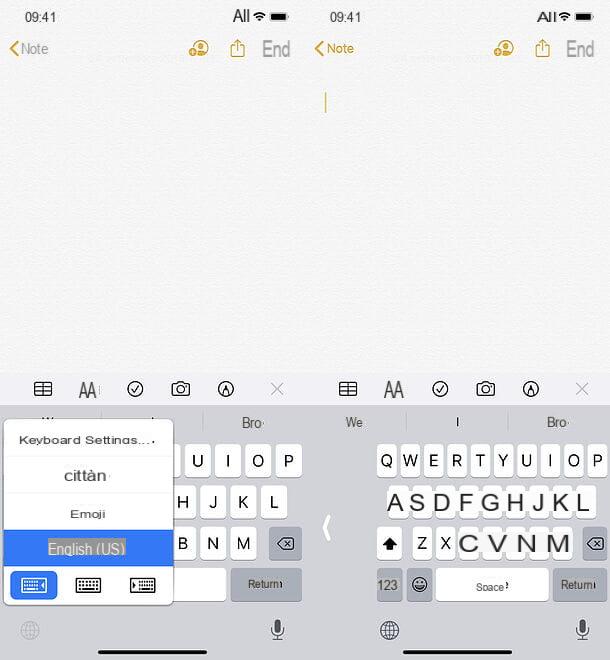
A partir de iOS 11, Apple ha diversificado el teclado del iPhone al introducir formas alternativas de ingresar texto. Por ejemplo, puede encender el modo de operación con una mano, que "aprieta" el teclado virtual de iOS hacia el lado izquierdo o derecho de la pantalla, lo que permite escribir más fácilmente con una sola mano (especialmente en modelos de iPhone con pantallas más grandes). En iOS 13, entonces, el modo de escritura "desplazándose", gracias a lo cual basta con deslizar el dedo por la pantalla, sin siquiera separarlo del teclado, para escribir las palabras, que son predichas inteligentemente por el sistema operativo.
Si está interesado en estas dos características, proceda como le sugiero: si está interesado en la modo de escritura con una mano, empieza a escribir texto, haz un toque prolongado en 'icono de mapa del mundo ubicado en la parte inferior izquierda y seleccione elicono de teclado apretado hacia la izquierda o hacia la derecha, dependiendo de la dirección en la que desee "encoger" el teclado virtual de iOS. Luego, para restaurar el teclado a tamaño completo, simplemente presione flecha presente en el lado izquierdo o derecho del mismo.
Para activar el modo de escritura de "desplazamiento" en iOS 13 y posterior, vaya al menú en su lugar Configuración> General> Teclado y, si es necesario, subir ON la palanca de la opción Desliza para empezar a escribir. En este punto, para usar esta función, simplemente abra el teclado de iOS (en cualquier idioma) y deslice el dedo sobre él para tocar las letras que componen la palabra que desea escribir. Solo necesitará quitar el dedo de la pantalla cuando haya terminado de ingresar cada palabra. El espacio se agregará automáticamente. Si iOS no "adivina" la palabra que desea escribir, corríjala presionando una de las sugerencias que aparecen sobre el teclado (si corresponde); de lo contrario borra la palabra ingresada automáticamente por el sistema operativo y escribe otra normalmente, presionando las teclas del teclado virtual.
¿Cómo se dice? Le gustaría cambiar el tipo de teclado en el iPhone instalando uno teclado diferente al predeterminado de iOS? Personalmente, desaconsejo esta práctica, ya que los teclados de terceros pueden ser potencialmente peligrosos para la privacidad (tienen acceso a todas las teclas escritas con ellos) y no ofrecen un rendimiento a la par con el teclado actual "estándar" en el sistema. .
En cualquier caso, si realmente desea hacerlo, proceda de la siguiente manera: instale la aplicación de teclado de su interés a través delApp Store (personalmente, el único teclado alternativo que te recomiendo que consideres es el de Google).
Cuando se complete la descarga, vaya al menú Configuración> General> Teclado> Teclados, haga clic en la opción Añadir nuevo teclado y seleccione el teclado de su interés (ej. Gboard). Una vez hecho esto, haga clic en el botón Modificación (arriba a la izquierda) y, si lo cree conveniente, mueva el nuevo teclado al primer lugar en la lista de teclados disponibles, para que pueda usarse como teclado predeterminado.
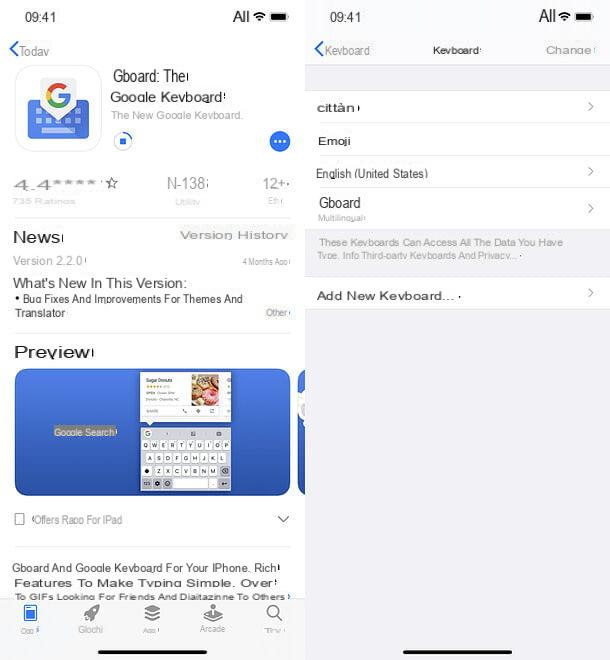
Algunos teclados requieren acceso completo al sistema para funcionar correctamente (lo que potencialmente los hace aún más peligrosos en términos de privacidad): para otorgar estos permisos, selecciónelos en el menú. Configuración> General> Teclado> Teclados y seguir ON la palanca de la opción Permitir acceso completo.
Cómo cambiar el color del teclado en iPhone
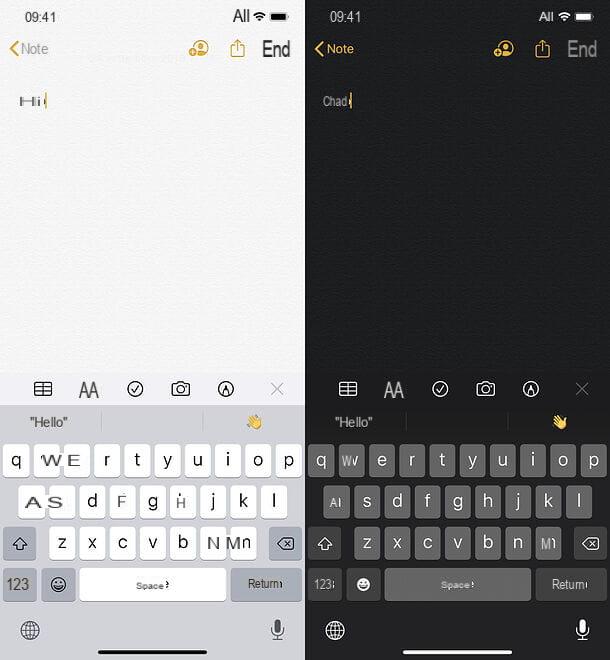
Te gustaria saber cómo cambiar el color del teclado en iPhone? Pues lamento decirte que el teclado predeterminado de iOS solo tiene un color que, a partir de la versión 13 del sistema operativo, se adapta en función de si el teléfono está activado. tema claro o tema oscuro interfaz: esto significa que, si la interfaz clara está configurada en el iPhone, el teclado aparece gris con teclas blancas; si, por el contrario, se establece el tema oscuro, aparece negro con teclas gris oscuro.
Si está satisfecho con este nivel mínimo de personalización, le señalo que puede activar o desactivar el tema oscuro de iOS yendo al menú Configuración> Pantalla y brillo y colocando la marca de verificación junto al artículo claro, para usar el tema claro de la interfaz, o junto al elemento oscuro, para usar el tema oscuro.
Además, puede activar la palanca Automático, para asegurarse de que el tema oscuro se active automáticamente por la noche (o en el horario que prefiera, que puede configurar tocando el elemento opciones).
Alternativamente, puede instalar teclados alternativos para iOS que impliquen la personalización de temas, como el teclado SwiftKey. No obstante, como se ha señalado ampliamente anteriormente, le aconsejo que no realice una operación de este tipo, tanto por cuestión de privacidad como por cuestión de rendimiento; entonces, obviamente, depende de usted decidir (sabiendo que no me hago responsable de ningún problema que pueda encontrar al usar teclados no oficiales en su "iPhone").
Cómo cambiar la fuente del teclado en iPhone

desear cambiar el carácter de escritura del teclado del iPhone? Lamento decepcionarlo, pero, incluso entonces, el teclado predeterminado de iOS no ofrece muchas opciones de personalización. A partir de iOS 13, es posible instalar fuentes externas en el iPhone, sin embargo, estas no afectan la apariencia del teclado (solo se pueden usar en aplicaciones que las admitan); lo mismo es cierto si intenta aumentar / disminuir el tamaño de los textos en el menú Configuración> Pantalla y brillo> Tamaño del texto: El tamaño del texto del teclado no cambia.
En resumen: la única solución para tener un teclado con diferentes fuentes en iOS es instalar teclados alternativos que, como se dice ampliamente, no se recomiendan por una variedad de razones. Entre otras cosas, las más atractivas desde el punto de vista estético y que se centran todo en la personalización visual, suelen ser también las más "oscuras" desde el punto de vista del procesamiento de datos y "más pesadas", por lo tanto con peor rendimiento. ¡Entonces no me digas que no te lo advertí!
Cómo cambiar el teclado en iPhone

























